Excel 合并单元格恢复秘籍,你掌握了吗?
在日常办公中,Excel 的使用频率极高,合并单元格是一项常见操作,但有时我们可能需要恢复已经合并的单元格,这看似简单的问题,却让不少人感到困惑。
恢复已合并单元格的方法其实并不复杂,选中合并后的单元格区域,在菜单栏中找到“开始”选项卡,点击“合并后居中”按钮旁边的小三角,选择“取消单元格合并”,这样,合并的单元格就被成功恢复了。
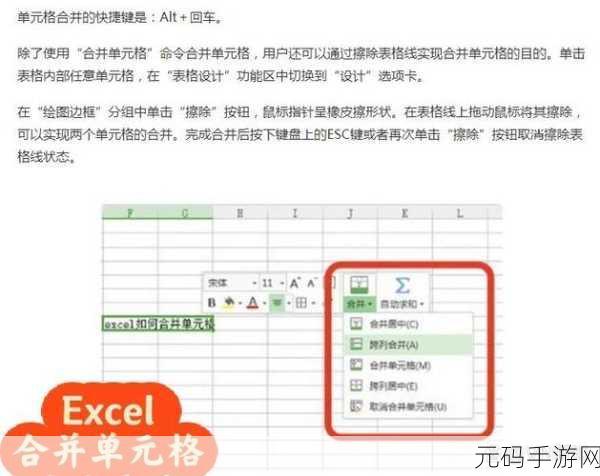
需要注意的是,在恢复合并单元格后,原单元格中的数据可能会发生变化,如果合并单元格之前每个单元格都有数据,恢复后只会在第一个单元格中保留数据,其他单元格会变成空白,在进行恢复操作之前,一定要确认数据的重要性,并做好备份工作。
如果需要对大量的合并单元格进行恢复操作,可以使用 Excel 的“查找和替换”功能来提高效率,先按下“Ctrl + F”组合键打开“查找和替换”对话框,在“查找内容”中输入合并单元格的格式,然后在“替换为”中选择不合并的格式,点击“全部替换”即可。

掌握 Excel 中恢复已合并单元格的方法,可以让我们在处理数据时更加得心应手,避免因误操作而带来的麻烦。
文章参考来源:个人多年使用 Excel 的经验总结。









